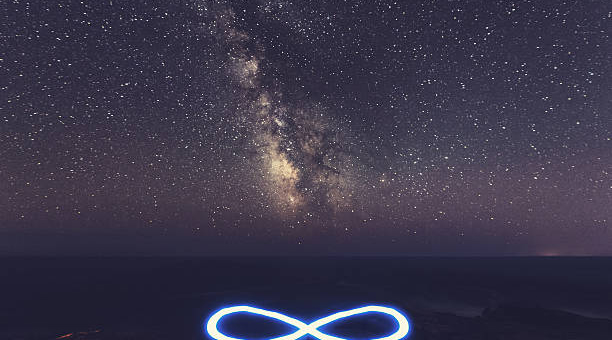mysql下载(如何下载MySQL数据库?)

1. 在*下载MySQL
MySQL是一种开源的关系型数据库管理系统,可适用于各种大小的应用程序。你可以在MySQL*上下载最新的MySQL版本,以便将其安装到计算机上。
在下载页面选择合适版本,MySQL提供多种不同的版本以适应不同的*作系统和用途。注意自己的需求和*作系统的适用版本。
2. 通过命令行安装MySQL
对于熟悉Linux系统的用户,也可以通过命令行安装MySQL。
在命令行界面输以下命令来安装MySQL:
sudo apt-get update
sudo apt-get install mysql-server
在命令行*现提示后,输入y确认安装即可。

3. 使用Docker安装MySQL
Docker是一种容器化平台,可便捷地部署和运行应用程序。如果你熟悉Docker,可以使用Docker安装MySQL。
在命令行界面输以下命令来安装MySQL:
docker pull mysql
接下来,可以通过以下命令来运行MySQL容器:
sudo docker run –name mysql -e MYSQL_ROOT_PASSWORD=your_password -d mysql
其中,your_password替换为你所设定的密码。
4. 安装MySQL Workbench
MySQL Workbench是一个可视化数据库工具,提供数据库设计、开发、管理和维护的各种工具。你可以到MySQL*上下载MySQL Workbench。
在下载页面选择合适版本,MySQL Workbench同样提供多种不同的版本以适应不同的*作系统。
5. 检查MySQL是否正确安装
当MySQL安装完成后,需要检查MySQL是否成功安装。
可以使用以下命令来检查MySQL是否正常运行:
sudo service mysql status
如果出现“active (running)”字样,说明MySQL已成功安装并运行。
6. 在应用程序中使用MySQL
安装MySQL后,接下来需要在应用程序中使用MySQL。
连接MySQL数据库需要连接字符串(connection string),这个连接字符串包含连接到哪个主机,使用哪个端口号,以及用户名及密码等信息。
如果在本地安装MySQL,连接字符串类似以下字符串:
mysql://root:password@localhost:port_number/database_name
其中,root是指MySQL用户名,password是对应的密码,localhost是MySQL所在主机IP地址,端口号是port_number。

最后
通过上述几个步骤,你可以成功下载、安装、运行和连接MySQL数据库。
如果你遇到任何问题,可以参考MySQL*的文档,或者向相关社区寻求帮助。祝你玩得愉快!
本文链接:http://xingzuo.aitcweb.com/9212418.html
版权声明:本文内容由互联网用户自发贡献,该文观点仅代表作者本人。本站仅提供信息存储空间服务,不拥有所有权,不承担相关法律责任。如发现本站有涉嫌抄袭侵权/违法违规的内容, 请发送邮件举报,一经查实,本站将立刻删除。